Windows设置后的修复计算机教程
windows设置修复 - 特指对windows操作系统的设置进行修复和调整的方法和技巧
计算机教程 - 涵盖了计算机基础知识
操作技巧和常见问题解决方法的综合教程
windows修复方法 - 涵盖了windows操作系统常见问题的修复方法和步骤的指南
在安装了Windows操作系统之后,电脑可能会出点问题,此时我们需要修理电脑,其中进入BIOS的操作可能会让一些初学者感到尴尬,那该怎么做?下面我就给大家整理一下如何一步一步的设置,一起了解一下。
1.将系统盘置于光驱中。

然后进入biossetup光盘启动,进入bios方法是按下电脑的开机键,或重新启动电脑,然后立刻敲击bios热键,热键一般按DEL,或者F1.F2,再试一次。
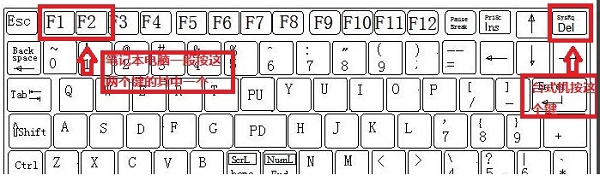
3.进入bios界面,选择boot选项的方向键,选择boot开始选项,回车。
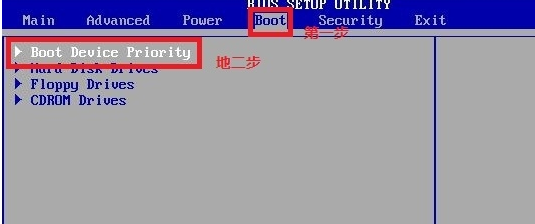
4.选择第一个引导项,返回,选择CD选项,Enter。
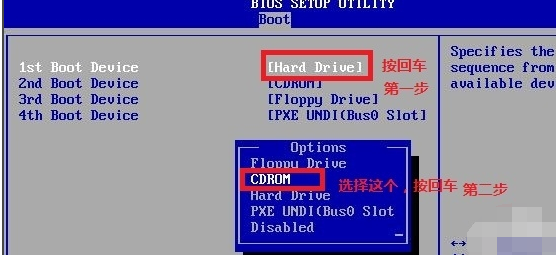
5.按F10键保存。
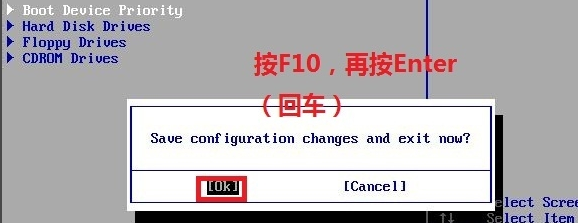
6.进入安装Windows的界面,选择中文后再点击下一步。
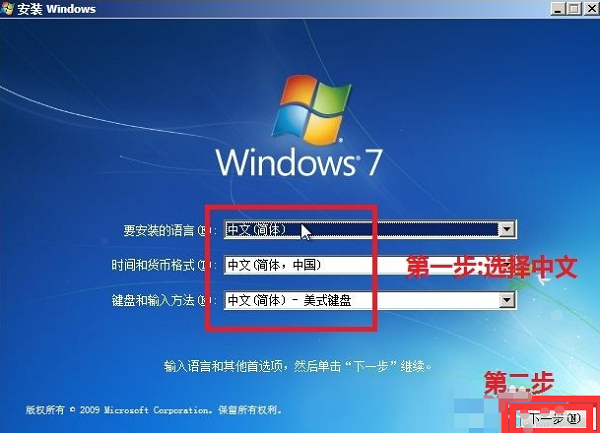
7.显示如图界面,点击现在安装,点击修复电脑。
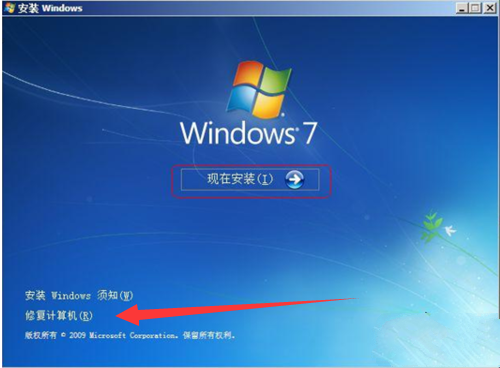
8.出现了系统恢复选项,可选择启动选项,系统恢复,内存诊断等,如果是启动问题,可以选择启动修复,等待计算机自动修复。
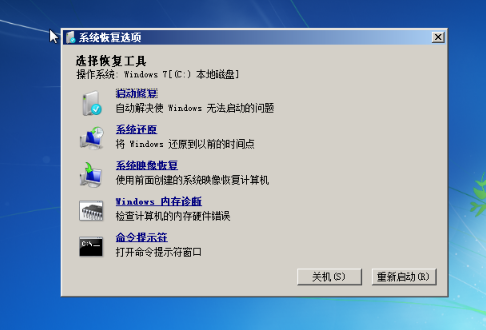
在安装完windows语言之后,你可以用这些方法修复你的电脑。
以上是Windows设置后的修复计算机教程的详细内容。更多信息请关注PHP中文网其他相关文章!
本站声明
本文内容由网友自发贡献,版权归原作者所有,本站不承担相应法律责任。如您发现有涉嫌抄袭侵权的内容,请联系admin@php.cn

热AI工具

Undresser.AI Undress
人工智能驱动的应用程序,用于创建逼真的裸体照片

AI Clothes Remover
用于从照片中去除衣服的在线人工智能工具。

Undress AI Tool
免费脱衣服图片

Clothoff.io
AI脱衣机

AI Hentai Generator
免费生成ai无尽的。

热门文章
R.E.P.O.能量晶体解释及其做什么(黄色晶体)
3 周前
By 尊渡假赌尊渡假赌尊渡假赌
R.E.P.O.最佳图形设置
3 周前
By 尊渡假赌尊渡假赌尊渡假赌
刺客信条阴影:贝壳谜语解决方案
2 周前
By DDD
R.E.P.O.如果您听不到任何人,如何修复音频
3 周前
By 尊渡假赌尊渡假赌尊渡假赌
WWE 2K25:如何解锁Myrise中的所有内容
4 周前
By 尊渡假赌尊渡假赌尊渡假赌

热工具

记事本++7.3.1
好用且免费的代码编辑器

SublimeText3汉化版
中文版,非常好用

禅工作室 13.0.1
功能强大的PHP集成开发环境

Dreamweaver CS6
视觉化网页开发工具

SublimeText3 Mac版
神级代码编辑软件(SublimeText3)





